چه باید بدانیم
- فایل BAT یک فایل دسته ای ویندوز است.
- برای اجرای آن دوبار کلیک کنید یا برای ویرایش با Notepad باز کنید.
- تبدیل به EXE با IExpress.
این مقاله توضیح می دهد که یک فایل BAT چیست، چگونه یک فایل را برای اجرا باز کنیم، چگونه یکی را ویرایش کنیم تا تغییراتی در آن ایجاد کنیم، و چگونه یک فایل BAT را به EXE، MSI یا فرمت دیگری تبدیل کنیم.
فایل BAT چیست؟
یک فایل با پسوند فایل. BAT یک فایل دسته ای ویندوز است. این یک فایل متنی ساده است که حاوی دستورات مختلفی است که برای کارهای تکراری یا اجرای گروههایی از اسکریپتها یکی پس از دیگری استفاده میشود.
نرم افزار همه نوع از فایل های BAT برای اهداف مختلف استفاده می کند - به عنوان مثال، برای کپی یا حذف فایل ها، اجرای برنامه ها و خاموش کردن فرآیندها.
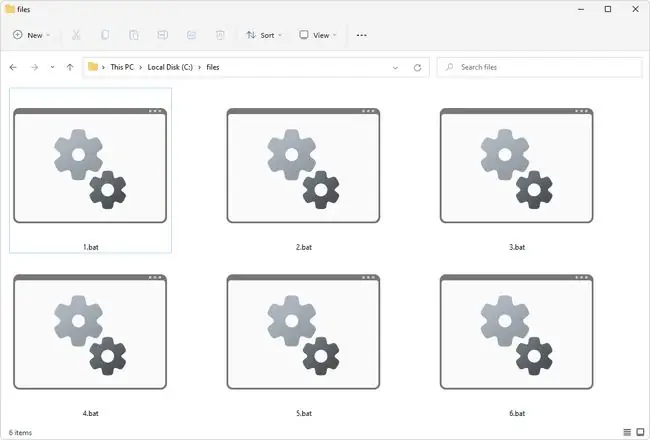
به آنها فایلهای دستهای، اسکریپتها، برنامههای دستهای، فایلهای دستوری و اسکریپتهای پوسته نیز میگویند و در عوض ممکن است از پسوند CMD. استفاده کنند.
کار با فایل های BAT نه تنها برای فایل های شخصی شما بلکه برای فایل های مهم سیستم نیز می تواند بسیار خطرناک باشد. قبل از باز کردن آن بسیار احتیاط کنید.
چگونه یک فایل. BAT را باز کنیم
اگرچه پسوند BAT بلافاصله باعث میشود که ویندوز چنین فایلی را بهعنوان قابل اجرا بشناسد، اما همچنان کاملاً از دستورات متنی تشکیل شدهاند. این بدان معناست که هر ویرایشگر متنی، مانند Notepad، از جمله در تمام نسخههای ویندوز، میتواند یکی را برای ویرایش باز کند.
برای باز کردن فایل BAT در Notepad، روی آن کلیک راست کرده و نمایش گزینههای بیشتر > Edit را از منو انتخاب کنید (یا فقط ویرایش در برخی از نسخه های ویندوز).ممکن است استفاده از ویرایشگرهای متن پیشرفتهتر که از برجستهسازی نحو پشتیبانی میکنند در هنگام ویرایش فایل BAT مفید باشد.
باز کردن آن در یک ویرایشگر متن، کد تشکیل دهنده فایل را نمایش می دهد. برای مثال، این متنی است که برای خالی کردن کلیپ بورد استفاده می شود:
cmd /c "echo off | clip"
در اینجا مثال دیگری از یک فایل BAT است که از دستور ping استفاده می کند تا ببیند آیا رایانه می تواند با این آدرس IP خاص به روتر دسترسی پیدا کند:
پینگ 192.168.1.1
مکث
دوباره، به عنوان یک پسوند فایل اجرایی، هنگام باز کردن فایلهای BAT که از طریق ایمیل دریافت کردهاید، از وبسایتهایی که با آنها آشنا نیستید دانلود کردهاید یا حتی خودتان ایجاد کردهاید، بسیار مراقب باشید.
نحوه استفاده از فایل BAT
استفاده از فایل BAT در ویندوز به سادگی دوبار کلیک کردن یا دوبار ضربه زدن روی آن است. شما نیازی به دانلود برنامه یا ابزار خاصی ندارید.
برای استفاده از مثال اول از بالا، وارد کردن آن متن در یک فایل متنی با یک ویرایشگر متن و سپس ذخیره فایل با پسوند. BAT، آن را به یک فایل اجرایی تبدیل می کند که می توانید آن را باز کنید تا فوراً هر چیزی را که در آن ذخیره شده است پاک کنید. کلیپ بورد.
مثال دوم آن آدرس IP را پینگ می کند. دستور مکث پنجره Command Prompt را پس از پایان فرآیند باز نگه می دارد تا بتوانید نتایج را ببینید.
اگر فایل شما به نظر یک فایل متنی نیست، احتمالاً با یک فایل BAT سروکار ندارید. پسوند فایل را بررسی کنید تا مطمئن شوید آن را با فایل BAK یا BAR (دادههای عصر امپراتوری 3) مخلوط نمیکنید.
چگونه یک فایل. BAT را تبدیل کنیم
همانطور که نشان داده شده است، کد یک فایل BAT به هیچ وجه پنهان نیست، به این معنی که ویرایش آن بسیار آسان است. از آنجا که دستورالعملهای خاص در یک (مانند دستور del) میتوانند دادههای شما را خراب کنند، تبدیل فایل BAT به فرمتی مانند EXE برای شبیهتر کردن آن به یک فایل برنامه ممکن است عاقلانه باشد.
می توانید با استفاده از چند ابزار خط فرمان، BAT را به EXE تبدیل کنید. برای راهنمایی در مورد نحوه انجام این کار، How-To Geek را ببینید.
- ابزار داخلی IExpress ویندوز راه دیگری برای ساختن یک فایل EXE از یک فایل BAT فراهم می کند. آن را از کادر Run با iexpress.exe باز کنید.
- اگرچه نسخه رایگان فقط آزمایشی است، EXE به MSI Converter Pro می تواند فایل EXE حاصل را به فایل MSI (بسته نصب ویندوز) تبدیل کند.
- اگر می خواهید یک فایل BAT را به عنوان سرویس ویندوز اجرا کنید، می توانید از ابزار خط فرمان رایگان NSSM استفاده کنید.
- PowerShell Scriptomatic می تواند به شما کمک کند کد موجود در یک فایل BAT را به یک اسکریپت PowerShell تبدیل کنید.
به جای جستجوی مبدل BAT به SH (اسکریپت پوسته bash) برای استفاده از دستورات در برنامه هایی مانند Bourne Shell و Korn Shell، سعی کنید اسکریپت را با استفاده از زبان Bash بازنویسی کنید. ساختار دو فرمت نسبتاً متفاوت است زیرا فایل ها در سیستم عامل های مختلف استفاده می شوند. یک رشته Stack Overflow و این آموزش اسکریپت یونیکس شل برای اطلاعاتی وجود دارد که ممکن است به شما در ترجمه دستی دستورات کمک کند.
معمولاً، نمی توانید پسوند فایل (مانند BAT) را به پسوندی که رایانه شما می شناسد تغییر دهید و انتظار داشته باشید که فایلی که به تازگی تغییر نام داده است قابل استفاده باشد.یک تبدیل واقعی فرمت فایل با استفاده از یکی از روش هایی که در بالا توضیح داده شد باید در اکثر موارد انجام شود. با توجه به اینکه فایل های BAT فقط فایل های متنی با پسوند. BAT هستند، اما می توانید نام آن را به TXT. تغییر دهید تا با ویرایشگر متن باز شود. به یاد داشته باشید که انجام تبدیل BAT به TXT از اجرای دستورات فایل دسته ای جلوگیری می کند.
چگونه یک فایل. BAT را به عنوان یک فایل TXT ذخیره کنیم
بهجای تغییر دستی پسوند فایل از BAT به TXT، میتوانید فایل دستهای را در Notepad برای ویرایش باز کنید و سپس آن را در یک فایل جدید ذخیره کنید و قبل از ذخیره به جای BAT، TXT را به عنوان پسوند فایل انتخاب کنید..
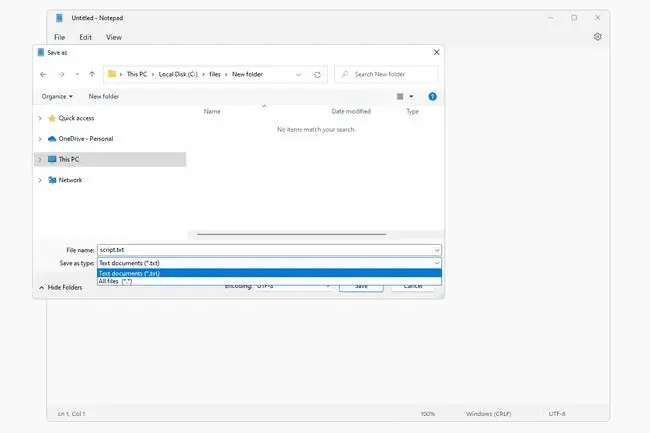
این نیز کاری است که باید هنگام ساخت یک فایل BAT جدید در Notepad انجام دهید، اما برعکس: سند متنی پیش فرض را به جای TXT به عنوان BAT ذخیره کنید. در برخی از برنامهها، ممکن است مجبور شوید آن را در نوع فایل All Files ذخیره کنید و سپس خودتان پسوند bat را روی آن قرار دهید.
سوالات متداول
آیا فایل BAT خطرناک است؟
اگرچه نادر است، فایل های BAT می توانند حاوی ویروس باشند، درست مانند بسیاری از فرمت های فایل دیگر. برای جلوگیری از بدافزار، هر فایلی را که به صورت آنلاین دانلود میکنید، با یک ابزار آنتی ویروس اسکن کنید.
فایل BAT به چه زبانی نوشته شده است؟
اسکریپت دسته ای زبان خودش است. عملکرد اصلی اسکریپت دسته ای خودکار کردن دستورات تکراری است.
نظر در یک فایل BAT چیست؟
نظرات خطوطی از متن هستند که بر اجرای کد تأثیری ندارند. نظرات معمولاً شامل اسنادی مانند هدف فایل BAT است. از دستور REM (Remarks) برای افزودن نظرات به فایلهای BAT استفاده کنید.
چه دستوری برای خاموش کردن رایانه شما در یک فایل BAT استفاده می شود؟
خاموش - s. برای خاموش کردن با تایمر 10 ثانیه ای، از shutdown -s -t 10 استفاده کنید. دستور shutdown باید قبل از @echo off باشد.






